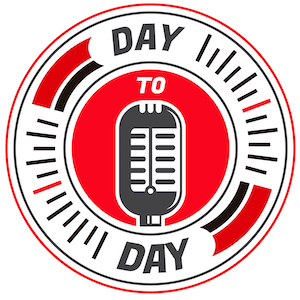Como activar Trim en un SSD con Yosemite y El Capitan

Cuando borramos un fichero de un disco, realmente los datos no se borran, si no que se marcan como libres para poder volver a ser usados. En un disco mecánico, la controladora del mismo sabe cual son esos sectores que han quedado libres y se pueden usar, pero no pasa si en los SSD. Una orden TRIM permite que el sistema operativo, indique a la controladora este dato. Esto es una manera muy simple de que os podáis hacer una idea de que es TRIM, aunque se podría extender la explicación algo mas, pero para el propósito de este artículo no es necesario, solo se requiere que entendáis que esto es importante para el rendimiento y la duración del disco SSD.
Si queréis saber mas sobre TRIM, tan solo debes hacer una búsqueda y encontrareis numerosa información.
Una vez puestos en antecedentes pasamos a ver como activarlo. En versiones anteriores a Yosemite, e incluso en las primeras versiones de este, Apple no permitía activar el TRIM en discos no suministrados por ellos. Esto hacia necesario utilizar una aplicación, como por ejemplo Trim Enable, de Cindori, una aplicación gratuita con opciones adicionales previo pago de 10$ y que fue la que yo usé.
A partir de la versión 10.10.4, Apple incluyó la posibilidad de activar TRIM desde el mismo a través de un comando de terminal.
Para activarlo, solo tenéis que abrir la consola de terminal y escribir lo siguiente:
sudo trimforce enable
Introducimos el password de administrador y nos aparece el siguiente mensaje:
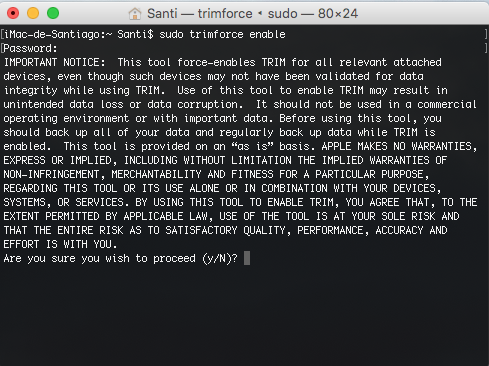
Pulsamos “Y” y nos advierte de que el sistema va a reiniciarse en cuanto lo complete. Volvemos a pulsar “Y” y comienza el proceso.
Una vez terminado, nos indica que la operación se ha realizado y que va a reiniciar el sistema.
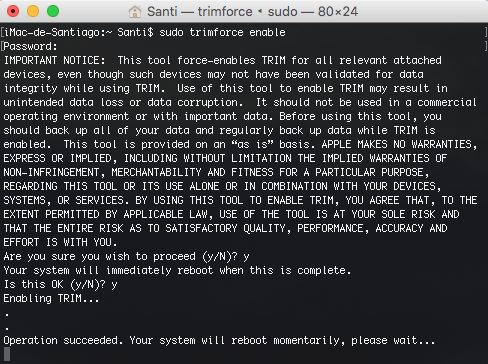
Una vez que reinicie, ya tenéis activado el TRIM.
En caso de querer desactivarlo, el proceso es similar, pero la orden será:
sudo trimforce disable
Como veis algo sumamente sencillo y muy recomendable.